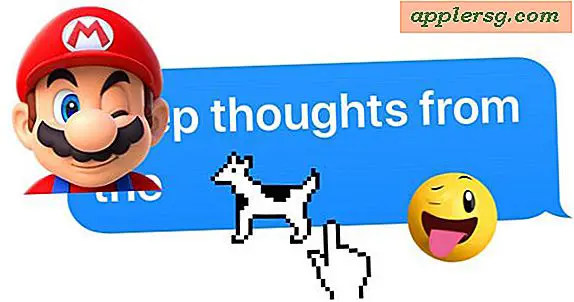Hvordan klippe en scene fra en DVD til bruk i en PowerPoint
Microsofts PowerPoint-programvare gir brukerne muligheten til å lage lysbildepresentasjoner, og mange holder det veldig enkelt, med lysbilder fulle av tekst og grunnleggende grafikk. Dette kan være både kjedelig og begrensende, slik at PowerPoint lar brukerne sette inn fotografier, lydklipp og videoklipp i lysbildene for å gi liv til en presentasjon. Hvis videoklippet du vil bruke, er en scene fra en DVD, er det mulig å trekke ut den scenen med noen få enkle programvareverktøy, så lenge du har lovlig rett til det.
Trinn 1
Last ned programvare for DVD-ripping. Det finnes en rekke gratis programvarepakker som HandBrake som kan behandle DVDer til MPEG- eller AVI-filmer.
Steg 2
Last ned programvare for videoredigering. Grunnpakker som Apples iMovie og Microsoft Movie Maker er gratis og leveres med de fleste Mac-er og PC-er. Hvis datamaskinen din ikke har en kopi, kan du laste dem ned fra Apple- eller Microsoft-nettsteder.
Trinn 3
Dobbeltklikk på nedlastede ".exe" -filer for å åpne installatørene på en PC. På en Mac åpnes de automatisk. Følg instruksjonene på skjermen for å installere rippeprogrammet.
Trinn 4
Sett inn DVDen du vil bruke. Noen DVDer kan ha kopibeskyttelse som hindrer dem i å bli revet. Selv om det er mulig å laste ned programvare for å bryte denne beskyttelsen, er det ulovlig å gjøre det. I henhold til amerikansk lov om opphavsrett er det ulovlig å lage digitale kopier av kommersielle DVDer til personlig bruk. Hvis du har juridiske rettigheter til materialet på DVDen, fortsett.
Trinn 5
Åpne DVD-ripping-programmet. Velg DVD og klikk "OK". Velg et navn og en destinasjon for filen og hvilket format du vil registrere den i. MPEG er best for PowerPoint. Klikk på "Rip".
Trinn 6
Start filmredigereren. Klikk på "File" og "Open". Velg filmfilen opprettet av DVD-ripperen. Når den åpnes, velger du scenen du vil ha ved å klikke og dra, og deretter klikke "Rediger" og "Kopier".
Trinn 7
Opprett en ny filmfil ved å klikke "Fil" og "Ny". Klikk på "Rediger" og "Lim inn" for å sette inn klippet. Klikk på "File" og "Save" for å lagre klippet som en egen MPEG-film.
Trinn 8
Åpne PowerPoint-presentasjonen du ønsker å sette inn filmen i.
Trinn 9
Gå til lysbildet du vil at filmen skal vises på, og klikk på "Sett inn". Velg "Filmer og lyder" og deretter "Film".
Velg klippfilen din og klikk "Sett inn". Du blir bedt om å velge om du vil at filmen skal spilles av automatisk når lysbildet vises, eller når du klikker på den. Etter at du har klikket på ditt valg, blir filmen din koblet til PowerPoint-filen.